İlan
İsterseniz bu senaryoyu düşünün.
Kendi işinizi yürütüyorsunuz ve bir web siteniz var. Bir e-posta adresiniz var - [email protected]. Harika çünkü size profesyonel avantaj sağlıyor. Çok sayıda e-posta alıyorsunuz ve bunları okumak ve yönetmek için bir yola ihtiyacınız var.
Microsoft Outlook, Mozilla Thunderbird veya Apple Mail gibi masaüstü istemcilerini kullanabilirsiniz, ancak ayarlamak bir acıdır bunları tüm bilgisayarlarınızda yüklerseniz ve kendi bilgisayarınızdan uzaktayken postalarınıza erişebilmek istersiniz cihazlar.
Web barındırıcınızla birlikte gelen web postası seçeneğini kullanmaya çalışırsınız, ancak açıkçası kullanılamaz. Yavaş ve kafa karıştırıcı. Keşke daha iyi bir yol olsaydı!
Google Apps'a girin.
Birdenbire şaşırtıcı bir kullanıcı arayüzü üzerinden kendi özel e-posta adresinize giriş yapıyorsunuz. İnternete sahip herhangi bir bilgisayarda e-postaları okuyup yanıtlamanızı ve bunları kolayca yönetmenizi sağlar bağ.
Kulağa hoş gelmiyor mu? Bekle, dahası var!
Artık sadece e-postanız yok. Kendini otomatik olarak kaydeden ve her yerden erişilebilen bir takviminiz var. Kendilerini otomatik olarak kaydeden ve her yerden erişebileceğiniz belgeler, elektronik tablolar ve sunular oluşturmak için her yerde kullanabileceğiniz bir ofis paketiniz var.
“Kulağa hoş geliyor,” dediğini duydum, “ama çok pahalı olmalı!”
Bir şey değil. Bedava.
Ilgilenen? Okumaya devam etmek.
önsöz
Google Apps Nedir?
Google, genel olarak bir arama ve reklamcılık şirketidir, ancak aynı zamanda bir dizi diğer son derece yararlı hizmet sunmaktadır. Google Mail'i (veya kısaca Gmail'i) daha önce duymuş olabilirsiniz, ancak bu, ücretsiz olarak kullanılabilen pek çok "Google Apps" tan yalnızca biridir.
Bu web uygulamaları doğrudan Google web sitesinden kolayca kullanılabilir. Örneğin, mail.google.com adresinden bir Google Mail hesabı başlatmak, size ‘@ gmail.com’ (veya yaşadığınız yere bağlı olarak googlemail.com) ile biten bir e-posta adresi sağlar.
Bu harika, ama bazıları için bir "gmail.com" yeterince profesyonel değil.
Neyse ki, bir hesabı kendi alan adınıza (örneğin, bir web sitesini ziyaret etmek için tarayıcının URL çubuğuna yazdığınız adres) bağlamak mümkündür. www.makeuseof.com veya www.lachlanroy.com), harika Gmail arayüzünü ve kendi web sitenizdeki diğer uygulamaları kullanmanıza olanak tanır. Örneğin, web sitemdeki e-posta formu aslında [email protected] adresine e-posta gönderir, ancak bu e-posta adresi Gmail tarafından yönetilir.
Web sitenize bağlanabilecek uygulama paketi Google Apps olarak bilinir ve en fazla 10 kullanıcı için tamamen ücretsizdir. Ne kadar harika?
İşte erişebileceğiniz ana uygulamaların kısa bir özeti:
Posta
Google Mail neredeyse kesinlikle web sitenizdeki Google Apps'a kaydolmanın ana nedeni olacak.
Google Mail web tabanlı bir e-posta istemcisidir - yani Apple Mail, Microsoft Outlook veya Mozilla Thunderbird gibi bir uygulamanın kullanılması gerekmez (zor olmasa da) isterseniz bu şekilde ayarlayın!) ve web tarayıcısı ve Internet'i olan hemen hemen tüm cihazlardan giriş yapabilir ve postanıza dünyanın her yerinden erişebilirsiniz. bağ. Bu açıdan, Microsoft’un Hotmail (şimdi Canlı Posta) veya Yahoo Mail ile aynıdır.
Ancak, Gmail genellikle mevcut en iyi web tabanlı e-posta istemcisi olarak kabul edilir; posta araması rakipsizdir ve kullanıcı arayüzü rakiplerinden daha temiz, daha hızlı ve daha sezgiseldir.
Her bir ücretsiz Google Mail hesabı 7 gigabayt depolama alanı ayırır; bu da ihtiyaç duyduğunuzdan çok daha fazladır. Bundan daha fazlasını gerektirecek kadar ağır bir e-posta kullanıcısıysanız, 25 GB depolama alanı sağlayan Google Apps İşletme Sürümü paketine kaydolmanız daha olasıdır.
Dokümanlar
Google Dokümanlar (veya Gdocs), Microsoft Office ve diğerlerinin yerine geçme konusunda iyi bir web tabanlı ofis paketidir yüklü ofis paketleri, sözcük işlemci belgeleri, elektronik tablolar ve sunumlar.

Grafikler, yazı tipleri ve diğer biçimlendirme açısından masaüstü benzerleri kadar esnekliğe veya güce sahip olmasa da, Google Dokümanlar, kullanmaya değer kılan birkaç benzersiz özelliğe sahiptir. Gerçek zamanlı ortak çalışma (birden fazla kullanıcının aynı anda tek bir belge üzerinde çalışmasına izin verme), değişikliklerin anında kaydedilmesi ( revizyonlara erişim) ve Gmail gibi dünyanın herhangi bir yerinden İnternet'e sahip herhangi bir belgeden oturum açma ve üzerinde çalışma yeteneği bağ.
Takvim
Google Takvim (veya Gcal), birden çok takvimi aynı anda yönetmenize ve etkinlikleri (ve tüm takvimleri) başkalarıyla paylaşmanıza olanak tanıyan harika bir web tabanlı takvim uygulamasıdır. Tüm bunlar otomatik olarak her yerde senkronize edilir.
Ayrıca, temel olarak protokolü destekleyen herhangi bir takvim uygulamasıyla senkronize edebileceği anlamına gelen CalDAV protokolüne dayanır; buna Apple’ın iCal, Microsoft’un Outlook, Mozilla’nın Thunderbird ve çoğu akıllı telefonda bulunan takvim uygulamaları da dahildir.
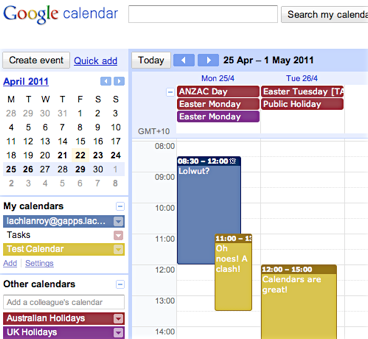
Diğer küçük uygulamalar
Siteler
Web sitelerini nasıl oluşturacağınızı bilmemeniz, bir web siteniz olamaz anlamına gelmez. Bir alan adınız olduğu sürece (bundan sonra daha fazlası), sizi çalıştırmak ve çalıştırmak için Google Sites'ı kullanabilirsiniz.
Google Sites'ı kullanmak gerçekten çok kolay - sadece bir şablon seçin, siteniz için farklı sayfalar oluşturun, bazı içerikler koyun ve kendinize bir web siteniz var!
Bununla birlikte, Google Sites'ın temel web sitelerini oluşturma ve yönetme konusunda harika olmasına rağmen, temelde kesinlikle çok büyük bir vurgu vardır. Yalnızca Google'ın sağladığı şablonları kullanabilirsiniz ve web sitesinin yapısını kolayca değiştiremezsiniz.
Yine de, bazı temel içeriklere sahip mini bir web sitesi hazırlamak harika ve ücretsiz!
Sohbet
Google Sohbet (Gtalk), Windows Live Messenger ve Yahoo Messenger gibi Anlık İleti (IM) istemcilerine mükemmel bir alternatiftir. Gtalk tarayıcı tabanlıdır ve genellikle Gmail arayüzü üzerinden erişilir. Ancak, bir Gtalk yerel istemcisi (bilgisayarınız yerine çalışan bir program) tarayıcı) ve Gtalk, Adium, Pidgin ve Trillian.
Picasa Web Albümleri
Tahmin edebileceğiniz gibi, Picasa Web Albümleri, iPhoto, Flickr ve benzerlerine rakip olacak bir fotoğraf yönetimi uygulaması olan Google’ın Picasa’sının web bileşenidir.
Picasa kullanıyorsanız alan adınızda Picasa'yı kullanmak için tek yapmanız gereken Picasa'daki Google Apps hesabınıza giriş yapmaktır. Ardından, Web Albümlerine yüklenecek fotoğrafları veya albümleri seçebilirsiniz ve işiniz bitti. Bu kadar basit.
Picasa'yı kullanmasanız bile, özel bir uygulama kullanmaktan biraz daha yavaş ve yavaşsa, süreç nispeten nispeten basittir.
Picasa Web Albümleri, resim barındırma ve resim gruplarını sergilemek için mükemmeldir ve fotoğraf (ve diğer) portföyleri için mükemmeldir.
İletişim
Google Kişiler pakete yeni gelen bir kişidir. Eskiden Gmail'in bir parçası olmasına rağmen, artık Gmail'e bağlı kalan bağımsız bir web uygulaması haline geldi.
Google Kişiler, dünyanın herhangi bir yerinden erişebileceğiniz ve eriştiğiniz cihazlarla otomatik olarak senkronize edilen bir uygulama olsa da standart adres uygulamanızdır.
Google Apps'ı neden istiyorum?
Gmail'den başka bir nedenden dolayı Google Apps almaya değer. Hotmail.com veya yahoo.com ile biten bir e-posta adresi kullananlara profesyonel bir avantaj sağlayan, web sitenizin alan adı için bir e-posta adresi almanın en kolay ve en iyi yollarından biridir.
Amaç ne?
Google Apps ücretsizdir, ancak bazı sınırlamaları vardır. Öncelikle, çok sayıda kullanıcınız varsa bu sizin için olmayacak - ücretsiz sürüm yalnızca 10'a kadar izin veriyor.
İkinci olarak, şu anda bir Blackberry veya Microsoft Exchange kullanıyorsanız, Google Apps'ın ücretsiz sürümü çok uyumlu değildir.
Son olarak, web siteniz için yönetici ayarlarına erişmeniz gerekir. Bunlar olmadan düzgün bir şekilde kaydolamazsınız ve Google Apps'ı kullanamazsınız.
Bunlar büyük olasılıkla yalnızca büyük bir işletmeniz varsa, bu durumda bu sınırlamaları kaldıran ücretli bir sürümü (Google for Business) varsa sınırlamalar olacaktır. Kullanıcı başına yıllık 50 ABD doları, çok rekabetçi bir şekilde fiyatlandırılır, bu yüzden ona bakın.
Neye ihtiyacınız olacak
Alan adı
"Alan adı" ifadesinin birkaç kez bahsedildiğini gördünüz, ancak alan adı nedir?
Basitçe söylemek gerekirse, bir alan adı, web sitesinin URL'sinin, hatırladığı IP adresinden daha kolay bir URL'dir (örneğin, www.makeuseof.com hatırlamak çok daha kolay 207.97.202.133!) Alan adı her zaman .com, .org veya .info gibi üst düzey bir alanda biter.
Ayrıca alt alan adı terimiyle de karşılaşabilirsiniz. Bu sadece adreste başka bir seviye olduğu anlamına gelir. Kullanırsak http://gapps.lachlanroy.com, ".Com" en üst düzey alan adı, "lachlanroy" .com'un bir alt alan adı ve "gapps" lachlanroy.com'un bir alt alan adıdır. Oldukça açık, değil mi?
Zaten bir web siteniz varsa, GoDaddy gibi bir satıcıdan satın almış olduğunuz bir alan adınızın olması ihtimali vardır. Henüz bir alan adınız yoksa, Google üzerinden eNom'dan bir tane satın alma şansınız olacak.
Erişim:
CNAME Kayıtları
CNAME kaydı, temel olarak aynı etki alanı adında birden çok hizmet çalıştırırken yararlı olan takma adları kullanmanıza olanak tanıyan bir kaynak kaydıdır. CNAME kayıtları, genellikle alan adı kayıt şirketi tarafından yönetilen Alan Adı Sistemi (DNS) tarafından yönetilir. Ancak, web barındırıcınız bunu yönetebilir.
Bizim durumumuzda, farklı Google Apps'a "kısayollar" atamanıza olanak tanıyan bir CNAME kaydı oluşturacağız. Örneğin, https://mail.your-domain.com” (" https://mail.google.com/a/your-domain.com”, bu varsayılan değerdir.)
MX Kayıtları
MX kaydı, DNS'ye, etki alanına gönderilen e-postaların teslim edileceği bir posta sunucusunu belirten başka bir kaynak kaydı türüdür. Bizim durumumuzda, alan adınıza tüm e-postaları Gmail'e gönderen bir MX kaydı ekleyeceğiz.
Google Apps'a kaydolma
Bu yüzden sizi kazandım ve Google Apps'a kaydolmak istiyorsunuz. Harika! Başlayalım, olur mu?
Yapmak isteyeceğiniz ilk şey, https://apps.google.com. Üç farklı seçenek görürsünüz: Google Apps, Google Apps for Business ve Google Apps Eğitim Sürümü.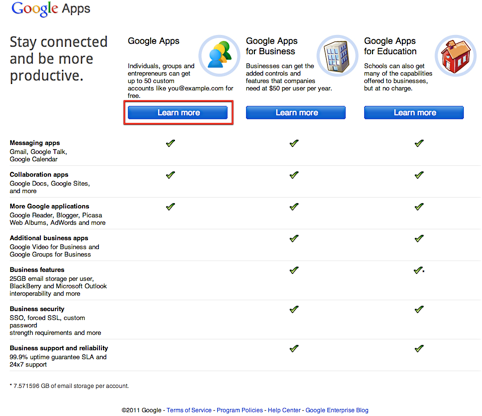
Vakaların büyük çoğunluğu için ilki yeterli olandan daha fazla olacaktır, bu yüzden seçeceğimiz budur. Sonuçta: o özgür.
Bir sonraki sayfada, Google Apps'ın ücretsiz sürümünün neler sunabileceği hakkında bir genel bakış (yanı sıra İşletme sürümüne geçmenin avantajları) gösterilmektedir. Ne istediğimizi zaten biliyoruz, bu yüzden sadece "Başlayın" ı tıklayacağız.
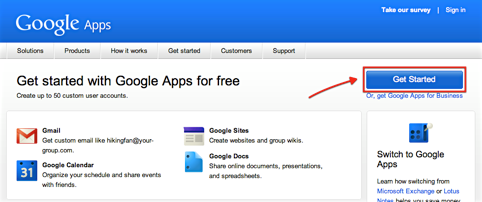
Ardından, web sitenizin alan adını girmeniz istenir. Henüz bir alan adınız yoksa endişelenmeyin! Doğrudan Google'dan yılda 10 ABD Doları karşılığında bir tane satın alabilirsiniz. Bu, GoDaddy gibi başka bir satıcıdan satın almanızdan biraz daha pahalı olabilir, ancak Google'dan alan adı kullanıma hazır olarak ayarlanır, yani herhangi bir ayarı değiştirmeniz gerekmez sonra.
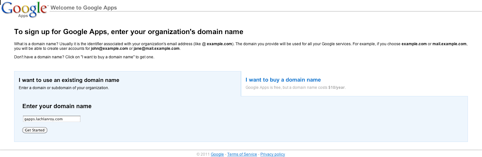
Bunu yaptıktan sonra, kaydetmekte olduğunuz alan adı (veya alt alan adı) hakkında kendiniz hakkında bazı bilgiler girmeniz gerekir. Gerekli tüm bilgileri girdiğinizde, son adıma geçmek için “Devam” düğmesini tıklayın.
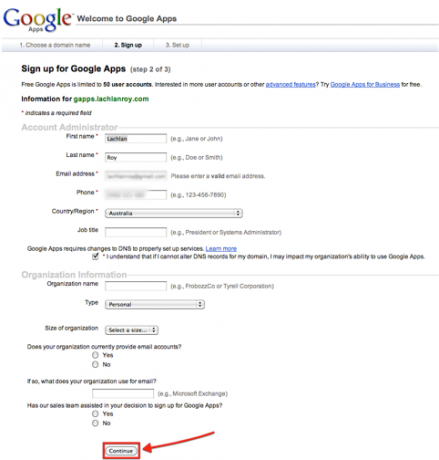
Gördüğünüz gibi kuruluş bilgileri isteğe bağlıdır, ancak ücretsiz sürümünü kullanabileceğinizi bilmek güzel İçin Google Apps tarafından sağlanan ek özelliklere ihtiyaç duymadığınız sürece Google Apps kişisel olmayan kullanım için İş.
Son kayıt adımı yalnızca bir yönetici hesabı oluşturmayı içerir. Tek kullanıcı olacaksanız, burası Google Apps'a giriş yapmak için kullanmak istediğiniz hesap ayrıntılarını gireceğiniz yerdir.
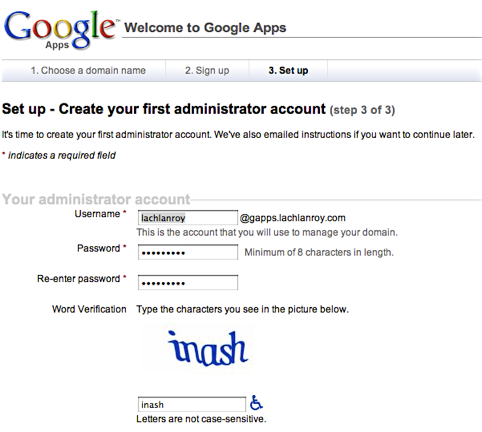
Bu ayrıntıları girdikten sonra, yalnızca sayfanın altındaki düğmeyi tıklamak önemlidir, Şartlar ve koşulları kabul ettiğinizi ve bu şartlarla devam etmek istediğinizi kabul eder. kurmak.
Google Apps kurulumu
Artık Google Apps hesabınızı ayarladığınıza göre, hemen giriş yapabilirsiniz. Ziyaret etmeniz gereken adres https://google.com/a/yourdomainname. Bu örnekte, benimki https://www.google.com/a/gapps.lachlanroy.com.
Orada oldukça çıplak ve standart bir giriş ekranı ile karşılaşacaksınız:
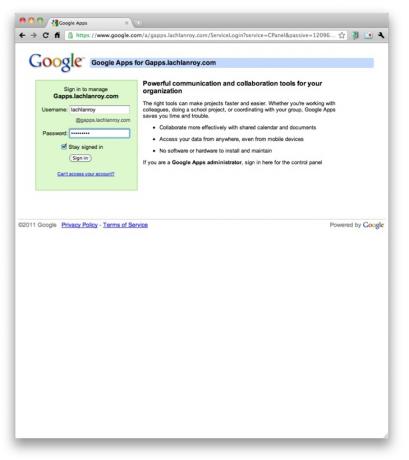
Kaydolduğunuzda seçtiğiniz kullanıcı adı ve şifreyle giriş yaptıktan sonra, tüm farklı uygulamaları yöneteceğiniz gösterge tablosunu görürsünüz:
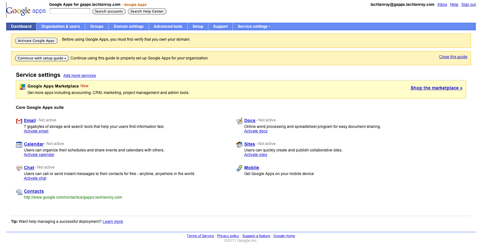
İşleri kurmanın en kolay yolu kurulum kılavuzunu kullanmaktır. Ekranın üst kısmında şuna benzeyen bir düğme bulacaksınız:

Bu düğmeyi tıkladığınızda, Google Apps kurulum sihirbazına yönlendirilirsiniz; bu, her şeyi başlatmak ve çalıştırmak için atmanız gereken adımların her birinde size yol gösterir. Sadece istemleri takip edin ve iyi olacaksınız!
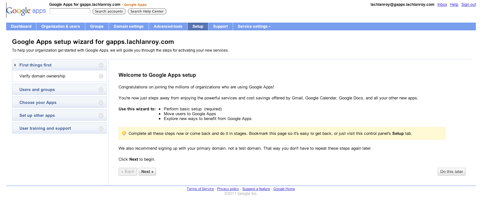
Sonrakini tıkladıktan sonra, sonunda bununla karşılaşırsınız:
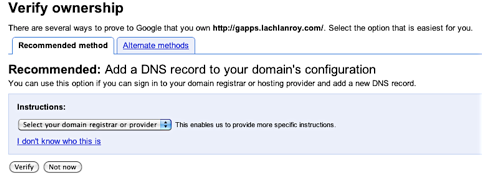
Bu, yalnızca alan adı kayıt sitenizi seçme ve talimatları uygulama durumudur. Bu adımı uygulamanız gerekir - siz uygulayana kadar hiçbir uygulamayı kullanamazsınız. Alan adını Google'dan sipariş ettiyseniz, bunların hiçbirini yapmanız gerekmez - Google, tüm arka uç öğelerinin çalışmasını sağlar!
Web sitenizde yolunuzu zaten biliyorsanız, göz atmanız için bazı alternatif yöntemler vardır - sizin için daha kolay bir şey olabilir.
Talimatları izledikten sonra bir sonraki bölüm için sihirbaza geri döneceksiniz - Kullanıcılar ve Gruplar:
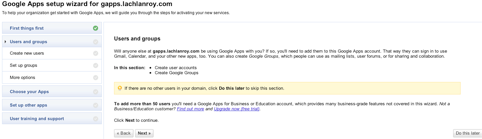
Kullanıcı oturum açabilen ve uygulamalara erişebilen bir kişidir - yalnızca kendiniz kullanmaktan daha fazlasını istiyorsanız, her ek kişi için bir hesap eklemeniz gerekir. Google Apps'ın ücretsiz sürümünün en fazla 10 kullanıcıyı desteklediğini unutmayın!
Google'ın nasıl yeni kullanıcı ekleyeceğinizi açıklayan harika bir yolu var. Yanındaki yeşil okla "Göster" i tıklamanız yeterlidir. Fazladan kullanıcı eklemek istemiyorsanız, bunu göz ardı edebilirsiniz, çünkü gruplar için de fazla kullanmazsınız.
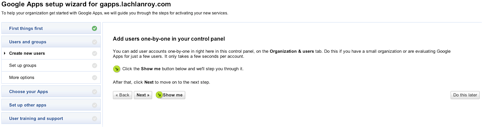

Kullanıcılarınızı ayarladıktan sonra, onları organize etmenin bir yolunu isteyebilirsiniz. Bakmanız gereken çok sayıda kullanıcınız varsa Gruplar işlevi hayatınızı daha kolay hale getirebilir.
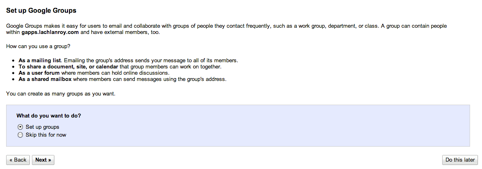
Yine, bu sadece adım adım talimatları takip etmektir. Bir sonraki ekranda büyük olasılıkla Yönetici tabanlı gruplar oluşturmayı seçeceksiniz (varsayılan).
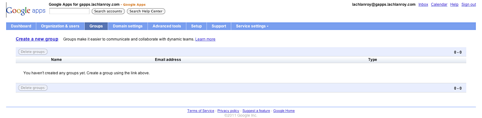
Gösterge tablosunun gezinme çubuğundaki "Gruplar" sekmesini tıkladığınızda yukarıdaki ekranla karşılaşacaksınız. "Yeni grup oluştur" u tıklamanız yeterlidir.
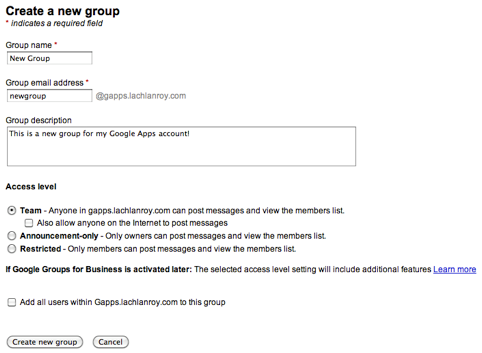
Bilgilerinizi girin ve "Tüm kullanıcıları bu gruba ekle" nin yanındaki kutuyu işaretleyin. Bu kadar! Bunun gibi görünen bir şey göreceğiniz gruplar yönetimi sayfasına geri yönlendirileceksiniz:
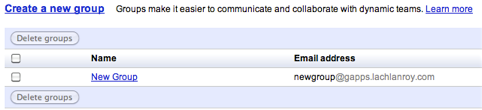
Ayarladığınız gruplardan memnun olduğunuzda, sizi sihirbaza geri götürmek için gezinme çubuğundaki "Kurulum" sekmesini tıklayabilirsiniz.
Bu nedenle alan adını etkinleştirdik, fazladan kullanıcılar ekledik ve gruplarla yönettik. Şimdi hangi uygulamaları kullanmak istediğinizi seçmeniz gerekiyor.
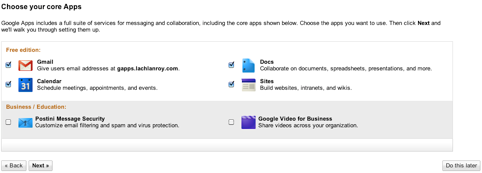
Tüm ücretsiz uygulamaları etkinleştirmemeniz için gerçek bir neden yoktur, ancak kullanmak istemediğiniz bir şey varsa, bu sadece burada çözmektir. İşiniz bittiğinde İleri'yi tıklayın.
Bir sonraki adım Gmail'in çalışmasını sağlamaktır. Bu, alan adı kayıt siteniz (alan adınızı aldığınız yer) tarafından yönetilen MX kayıtlarına ayrıntılar eklemeyi içerir.
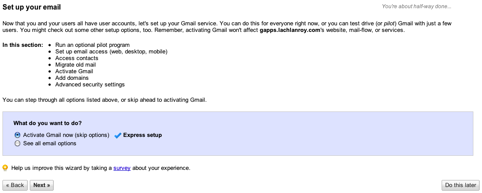
Alan adınızdan e-posta kullanıyorsanız zaten eski e-postalarınızı yeni hesaba aktarmak isteyebilirsiniz. Bu durumda, "Tüm e-posta seçeneklerini göster" i tıklamak istersiniz; aksi takdirde hızlı kurulum ile devam edin ve “ileri” ye tıklayın.
Yapmanız gereken adımlar alan adınızı kimin yönettiğine bağlı olacaktır. Neyse ki, Google çoğu kayıt şirketi için talimatlar açık ve takip edilmesi kolay.
Bir sonraki adım, farklı uygulamalara erişmeyi kolaylaştırmak için özel URL'ler oluşturmaktır. Bunu yapmak için, gösterge tablosu gezinme panosundaki "Hizmet ayarları" nı ve ardından "E-posta" yı tıklayın.
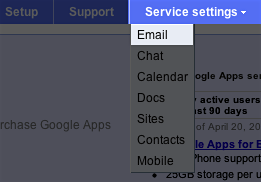
Ardından şuna benzer bir sayfa görürsünüz:
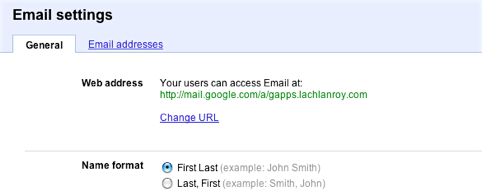
"URL'yi değiştir" i tıklamak istersiniz. Bu sizi şu forma götürür:
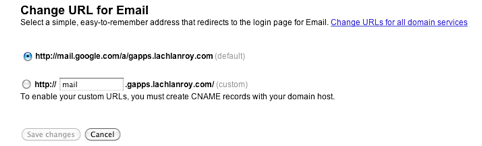
Gördüğünüz gibi, bu, Gmail sayfası için " https://mail.your-domain.com”. Ancak, "Tüm alan adı hizmetleri için URL'leri değiştir" yazan bir bağlantı da vardır. Bu, aynı anda her şey için özel URL'ler oluşturmanıza olanak tanır.
Bu bağlantıyı tıklarsanız şu sayfayı görürsünüz:
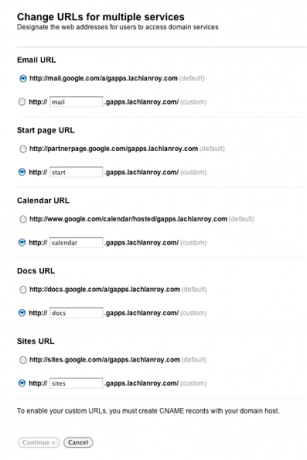
Her alan adı için özel URL'leri seçip girmek ve ardından “Devam>” düğmesini tıklamak istersiniz.
Bu noktada CNAME kayıtlarını değiştirme talimatlarını göreceksiniz:

Sadece talimatları izleyin ve ardından “Bu adımları tamamladım” ı tıklayın. Sorun yaşıyorsanız, Google alan adı kayıt şirketlerinin çoğu için talimatlarMX kayıtlarınızı değiştirmek gibi.
CNAME ve MX kayıtlarında yaptığınız değişikliklerin geçerli olması 24 saat kadar sürebilir. Bu arada her uygulama için varsayılan adresleri kullanabilirsiniz - “ https://app_name.google.com/a/your-domain.com”. Örneğin, Gmail’e erişmek isteseydim “ https://mail.google.com/a/gapps.lachlanroy.com”.
Son olarak, birisinin yanlışlıkla e-posta adresinizi yanlış yazması veya var olmayan bir adresi girmesi ihtimali vardır. Normal şartlar altında bu e-postayı hiçbir zaman alamazsınız, ancak Gmail ile bu e-postaları otomatik olarak belirli bir e-posta adresine aktaracak şekilde ayarlayabilirsiniz.
Bunu yapmak için e-posta ayarlarınıza geri dönmek istersiniz. Daha sonra "Tümünü yakalama adresi" seçeneğini aramak ve e-postayı e-posta adresinize yönlendirmeyi tercih edersiniz.

Hepsi bukadar! Kurulum sihirbazında birkaç adım daha vardır, ancak büyük olasılıkla kullanamayacağınız isteğe bağlı ekstra özelliklerdir (bunun sizi görmesini engellemese de!). Geriye kalan tek şey uygulamaları kullanmaya başlamak.
Google Apps'ı kullanma
Posta
Gmail'e aşina mısınız? Bunu nasıl kullanacağınızı zaten biliyorsunuz. Değilse, Gmail'i kullanmak için harika bir rehber Başlangıç için Gmail RehberiZaten bir Gmail hesabınız olabilir. Ya da bir tanesine kaydolmayı düşünüyorsunuz. Bu kılavuz, bu yeni parlak Gmail hesabından en iyi şekilde yararlanmak için ihtiyacınız olan her şeye sahiptir. Daha fazla oku , bizim Facebook Sayfası. Ayrıca ana sitemizde birçok harika ipucu bulabilirsiniz.
Dokümanlar
Google Dokümanlar'a ilk kez giriş yaptığınızda bu sayfayı görürsünüz:
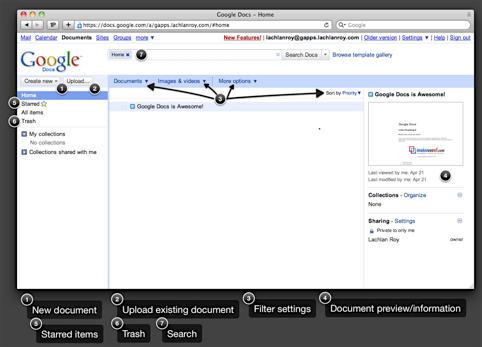
Başlamak için “Yeni oluştur…” u tıklamanız ve ardından Belge, Elektronik Tablo veya Sunum'u seçmeniz yeterlidir.
Tüm belgeleriniz, siz hazırladıkça ortadaki bir listede görünecektir. Bunları birkaç farklı şekilde daraltabilirsiniz. Dokümanlara daha sonra erişmek için Gmail'deki e-postalara yıldız eklediğiniz gibi yıldız ekleyebilirsiniz. Ayrıca filtre ayarlarını kullanabilir veya sayfanın üst kısmında belirli bir belgeyi arayabilirsiniz.
Mevcut dokümanları Google Dokümanlar'a aktarabilirsiniz - en popüler biçimler desteklenir ve kullanım için dönüştürülür.
Yeni bir belge oluşturduğunuzda aşağıdaki gibi bir arayüz görürsünüz:
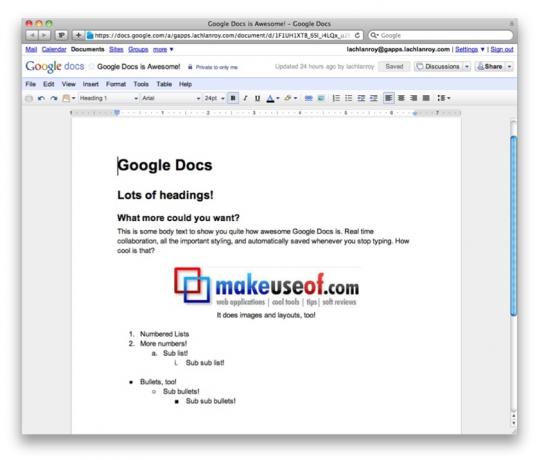
Gördüğünüz gibi arayüz, Microsoft Office ve diğer ofis paketlerine, Dosya ve Düzenle gibi menülere çok benziyor.
Google Dokümanlar'ı (şimdi Google Drive'ı) kullanma konusunda daha fazla yardıma ihtiyacınız varsa, belgeleme.
Diğer faydalı bağlantılar:
- Web dokümanları doğrudan Google Dokümanlar'da nasıl açılır? Web Belgelerini Doğrudan Google Dokümanlar'da Açma Daha fazla oku
- Google Dokümanlar'ı kaygan bir anket aracı olarak kullanma Google Dokümanlarını Kaygan Bir Anket Aracı Olarak Kullanma Daha fazla oku
- Microsoft Outlook'tan Google Dokümanlar ile uyumlu bir şekilde çalışma Microsoft Outlook'tan Google Dokümanlar ile Uyumlu Çalışma Daha fazla oku
- Google Dokümanlar çizim aracı ortak çizim yapmayı kolaylaştırır Google Dokümanlar Çizim Aracı, Birlikte Çalışmayı Kolaylaştırır Daha fazla oku
Takvim
Google Takvim’e giriş yaptığınızda şunları görürsünüz:
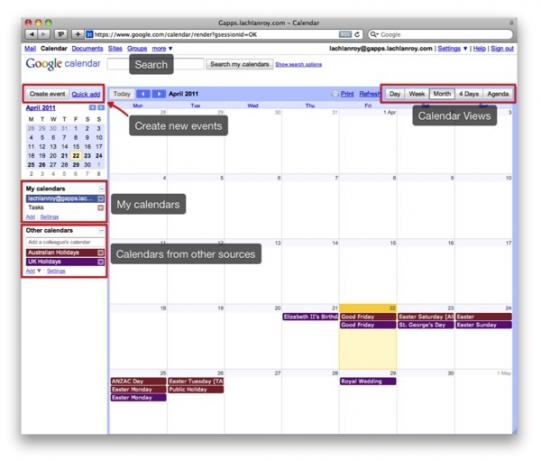
Etiketli düğmelere tıklayarak görünümlerde kolayca gezinebilir ve değiştirebilirsiniz.
Birden çok takvim oluşturmak ve göstermek mümkündür. "Takvimlerim" altında "Ekle" yi tıklayın, bilgilerinizi girin ve "Takvim Oluştur" u tıklayın.
“Diğer takvimler” altındaki “Ekle” düğmesine tıklayarak başkalarına ait takvimler eklemek de mümkündür. Burada ilginç genel takvimlere göz atma, web siteniz için diğer kullanıcıların takvimlerini ekleme veya bir URL girme seçeneğiniz vardır.
Ayrıca, "Takvimlerim" altındaki takvimin yanındaki üçgeni tıklayıp "Bu Takvimi Paylaş" ı tıklayarak takviminizi paylaşabilirsiniz. İstediğiniz e-posta adresini girmeniz istenir. Bu, söz konusu adrese, e-posta yoluyla bir davetiye göndererek takvimi görüntülemelerine veya Gcal kullanıyorlarsa "diğer takvimler" listesine eklemelerine olanak tanır.
Yeni bir etkinlik oluşturmak kolaydır: "Etkinlik oluştur" u tıklamanız yeterlidir. Göreceğiniz şey bu:
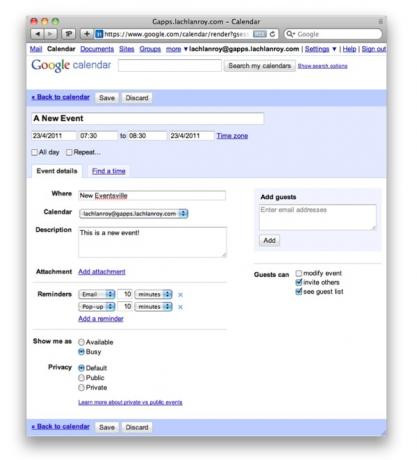
Bu etkinliği kaydettiğinizde, takviminizde ve takviminizi paylaştığınız herkesin takvimlerinde anında görünür.
Diğer faydalı bağlantılar:
- Facebook arkadaşınızın doğum gününü fbCal ile asla unutma FbCal ile Facebook Arkadaşınızın Doğum Gününü Asla Unutmayın Daha fazla oku
- Mac OS X iCal'ı Google Takvim ile nasıl ve neden senkronize edebilirsiniz? Mac'te iCal'i Google Takvim ile Senkronize Etme Daha fazla oku
- Denemeniz Gereken 10 Harika Google Takvim Özelliği Denemeniz Gereken 10 Harika Google Takvim Özelliği Daha fazla oku
- Mozilla Sunbird'ü Google Takvim için bir masaüstü istemcisi olarak kurma Google Takvim için Mozilla Sunbird'ü Masaüstü İstemcisi Olarak Ayarlama Daha fazla oku
- Google Takvim'i geliştirmek için 5 yararlı Greasemonkey komut dosyası Google Takvim'i Geliştirmek için 5 Kullanışlı Greasemonkey Betiği Daha fazla oku
İşte orada - Alan adınızdaki Google Apps. Web sitenizde Gmail, Gdocs ve Gcal oluşturduk. Web sitenizin alan adına bağlı olarak size kendi e-posta adresinizi verdik ve gönderen adresi yanlış yazmış olsa bile web sitenize gelen tüm e-postaların size ulaşmasını sağladık.
Ama bu son değil! Google Apps'ı kullanmaya başladık, ancak Google’ın ücretsiz hizmetiyle yapabileceğiniz çok daha fazlası var. Bunlardan biraz daha bahsedeceğim, ama bunun başka bir zamana kadar beklemesi gerekecek.
Bu arada, MakeUseOf web sitesinde sizi meşgul edecek birçok faydalı bağlantı var! Bir göz attığınızdan emin olun:
- Google Apps ile alan adınızda kısa URL'ler nasıl oluşturulur? Google Apps ile Alan Adınızda Kısa URL'ler Nasıl Yapılır? Daha fazla oku
- Google Apps ile Kendi Alan Adınızda E-posta Nasıl Kurulur Google Apps ile Kendi Alan Adınızda E-posta Nasıl KurulurKendi web sitenizi veya kendi kendine barındırılan blog'unuzu yönetiyorsanız, alan adını paylaşan bir e-postaya sahip olmak iyi bir fikirdir. Bu, web sitenize ek güvenilirlik kazandıracak ve insanların ... Daha fazla oku
- Google Apps: Spam'den Kaçınmak İçin Takma Adları ve Tümünü Yakala'yı kullanın Google Apps: Spam'den Kaçınmak İçin Takma Adları ve Tümünü Yakala'yı kullanınAlan adınızdaki e-postalar için Google Apps kullanıyor musunuz? Yeni iki numara oluşturmadan istediğiniz e-posta adreslerine erişmenizi sağlayan bu iki hileyi öğrenmek isteyeceksiniz ... Daha fazla oku
Yayınlanan Rehber: Haziran 2011